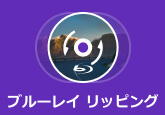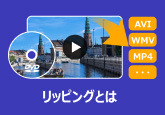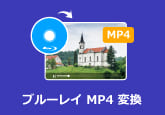【徹底解説】DVDFab HD Decrypterの使い方、評判を詳しく紹介
「手軽にDVDやブルーレイをバックアップしたいけど、DVDFab HD Decrypterが安全で使いやすいかわからない…」、「DVDFab HD DecrypterでDVDやBDを無料でリッピングできるの?」こうした疑問を持つ方は多いようです。
DVDFab HD DecrypterはDVDFabの無料版で、DVDやBDディスクのコピーやリッピング機能を提供します
この記事では、DVDFab HD Decrypterの使い方を丁寧に解説するとともに、動作しない場合の代替ソフトと具体的なリッピング手順をまとめているので、初心者の方でも安心して作業できます。

目次
DVDFab HD Decrypterについて
DVDFab HD Decrypterとは?主な機能を紹介
DVDFab HD Decrypterは中国のDVDFab Software会社によって開発されたDVDFab製品版の無料版で、コピーモードや出力形式などに制限があるが、無料で基本的なBD・DVDリッピング・コピーを行えます。
DVDFab HD DecrypterはDVD/Blu-rayをコピー/リッピングできるだけではなく、動画編集機能により変換する時、クロップ、トリム、回転、動画の結合、ウォーターマークの適用、字幕の追加などの編集作業も可能です。さらに出力する前に変換するタイトルやチャプターを指定したり、動画をプレビューしたりすることもできます。
DVDFab HD Decrypter無料版と有料版の違い
DVDFab HD DecrypterはDVDやBlu-rayをリッピングできるソフトですが、無料版と有料版では大きな違いがあります。DVDFab HD Decrypterの無料版には様々な制限があります。ダウンロードして使用する前にこれをよく理解する必要があります。
| 無料版 | 有料版 | |
|---|---|---|
| 価格 | 無料 | 有料(年額・永久ライセンス) |
| 処理速度 | 通常速度のみ | GPU加速対応で高速 |
| 圧縮機能 | 制限あり | 高画質で自由に圧縮可能 |
| コピーガード解除 | 古いもののみ対応 | 最新のコピーガードも対応 |
| 出力動画品質 | ロスレス | ロスレス |
| 出力フォーマット | DVD/BD/フォルダ/ISOイメージファイルやMKV/MP4など | DVD/BD/フォルダ/ISOイメージファイルや1000以上の動画/音声ファイル形式 |
| 更新サポート | 基本機能のみ維持 | 定期アップデートで最新対応 |
DVDFab HD Decrypterの無料版は、30日間の試用期間が設けられており、試用期間中は全ての有料機能を使うことが可能です。ただし、試用期間中で出力したファイルにはロゴが入ります。
DVDFab HD Decrypterの評判
DVDFabは、長年DVDやBlu-rayのコピーソフトにおいて業界を代表する存在として知られ、国内外に多くのユーザーを擁しています。このソフトに関するレビューはインターネット上に多数あります。多くのレビューを調査した上で、著者は良い点と悪い点からいくつかの共通点をまとめました。
メリット
- DVD コピー、Blu-rayリッピング、DVD作成など豊富な機能が搭載されています。
- オリジナルに近い画質を維持できます。
- 業界でもトップクラスのコピーガード解除能力を持つDVDFabのエンジンを無料で利用できます。
- 使い方が比較的簡単、専門的な知識がなくても使いやすいです。
デメリット
- あるディスク、コピーガードの種類が対応できません。
- 類似製品と比較して、DVDFab HD Decrypterの有料版価格は比較的高いです。
- 返金ポリシーによれば、返金は30日以内であればサポートされますが、返金されない場合もあります。
DVDFab HD DecrypterでBD・DVDをリッピングする方法
DVDFab HD DecrypterはBD・DVDリッピングソフトとして利用できます。使い方が簡単で、高品質なリッピング結果を提供することも可能です。またこのソフトにはクロップやトリミングなどの豊富な動画編集機能も備えているので、ユーザーは動画を思いのままにカスタマイズできます。
-
ステップ1: リッピングする前の準備
DVDFabのトップメニューから「リッピング」を選択してDVDやBDをディスクドライブに挿入します。右側の「編集」アイコンをクリックしたらクロップ、エフェクト追加、透かし・字幕追加などの設定ができます。
-
ステップ2: リッピングを開始する
タイトルの右側のフォーマットでドロップダウンリストから「他のプロファイルを選択」をクリックして変換したい動画形式を選択します。それからデバイスやフォーマットによって特定の形式を選べます。保存先を指定して、「開始」ボタンをクリックします。これで、DVDFab HD DecrypterでDVDやBDをリッピングできます。
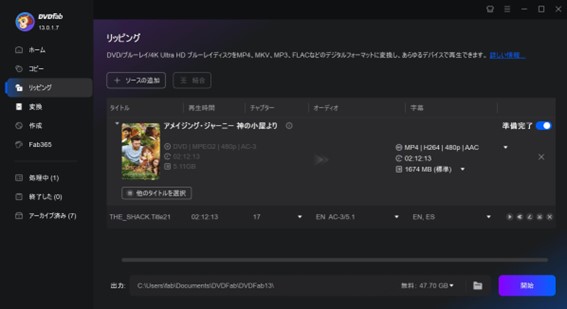
DVDFab HD DecrypterでBD・DVDをコピーする方法
DVDFab HD Decrypterは、DVDのコピーガードやブルーレイのコピーガードなど、様々なコピーガードに対応した強力なコピーガード解除フリーソフトです。このソフトのコピー機能によりダビング、ISO 抽出、DVD・BDデータ化、ISOとDVD/BDフォルダをDVDに書き込むことができます。DVDFab HD DecrypterでBD・DVDをコピーする手順は以下の通りです。
-
ステップ1: コピーモードを選択する
このソフトを起動して、メイン画面で「コピー」をクリックして、コピーモードを選択します。DVDやBDをディスクドライブに挿入したら自動的に読み込みます。
-
ステップ2: コピーを開始する
それから出力DVDサイズをお好みに応じて設定することができます。下側の出力先でISOもしくはフォルダアイコンをクリックして保存先を指定します。開始ボタンをクリックしたらコピーが開始できます。
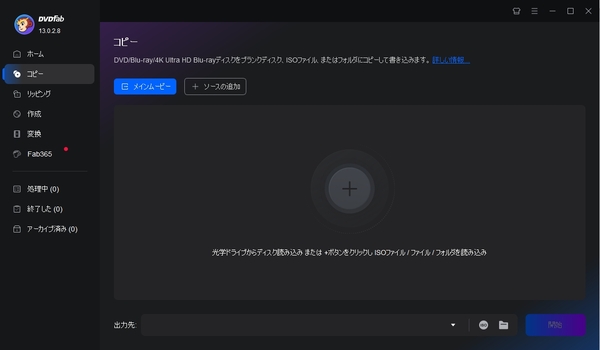
DVDFab HD DecrypterでDVDをコピーできない場合、4Videosoft DVDコピーを利用することができます。これら2つのソフトは、1:1の比率でDVD、BDを空白のディスクに書き込みこともできます。AACS、CSS、Cinavia、CPRMなど様々なDVDコピーガードの解除に対応しています。使い方が簡単なので、無料ダウンロードして、使用できます。
無料ダウンロードWindows向け
安全性確認済み
無料ダウンロードmacOS向け
安全性確認済み
DVDFab HD Decrypter最高の代替ソフト
DVDFabの有効期限が切れた場合、またはDVDFab HD Decrypterでのリッピングが失敗したなら、専門的な4Videosoft BD-DVD リッピングソフトを使用することをお勧めします。このソフトは、最新のコピーガードにも対応できます。
このソフトはDVD・ブルーレーディスク、VIDEO TSフォルダ、ISOファイルをMP4やMKVなど汎用的動画形式、もしくはブルーレイ・DVDから音声を抽出してMP3、AAC、AC3、MKA、M4Aなどに変換して保存できます。
画質は480pから1080p、さらに4Kまで対応しており、DVDやBDの高画質を保持したままリッピングすることができます。リッピング速度も速く、複数のディスクを同時に変換することができます。
ユーザーエクスペリエンスをさらに向上させるために、バージョンを頻繁に更新し、機能とインターフェースレイアウトを改善しています。または、このソフトも無料版と有料版があります。有料版はDVDFab HD Decrypterより安いです。
メリット
- 自作のDVDやブルーレイディスクのほか、市販やレンタルDVDにも対応できます。
- 最新のコピーガードを解除することができます。
- 複数のディスクを一括で処理できるバッチ処理機能を搭載しています。
- オリジナルの画質を保ったまま変換できます。
- 字幕や音声トラックを自由に選択・追加可能
- GPUアクセラレーション対応しており、高速でDVDやブルーレイ変換できます。
- DVDをiPhoneに取り込むを含め、DVDやブルーレイをカーナビやタブレット、PC、スマホなど、様々なデバイスで再生でき形式に変換できます。
以下は4Videosoft BD-DVD リッピングでBD・DVDをリッピングする方法です。
無料ダウンロードWindows向け
安全性確認済み
無料ダウンロードmacOS向け
安全性確認済み
ステップ1: BD/DVDディスクを追加する
上のダウンロードボタンを利用してこのソフトをパソコンにインストールして起動します。「ディスクをロードする」ボタンをクリックしてリッピングしたいディスクを選択します。
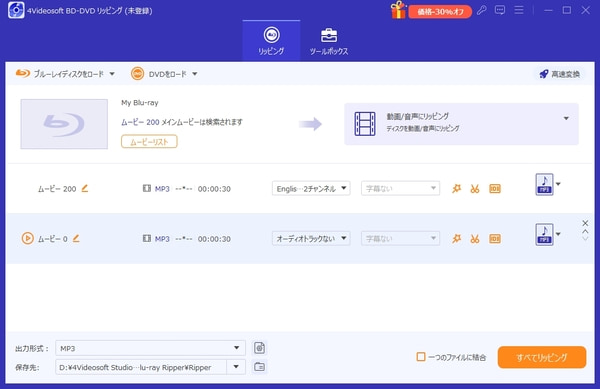
ステップ2: BD/DVDディスクを編集
「編集」ボタンをクリックして、動画の編集が行えます。ここでは、BD/DVD動画を回転、クロッブ、エフェクト、フィルター、ウォータマーク追加、効果調整などの機能を利用することができます。
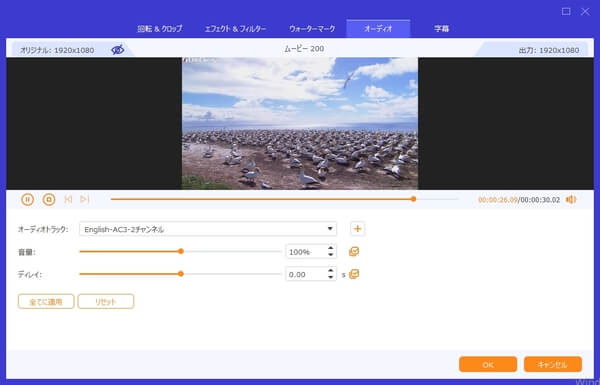
ステップ3: BD/DVDディスクをリッピング
「出力形式」で自分のニュースに応じて適切な動画や音声形式を選択します。画面の下側に保存先をニーズに応じて指定できます。そして「すべてリッピング」ボタンをクリックして、BD/DVDディスクのリッピングを開始します。
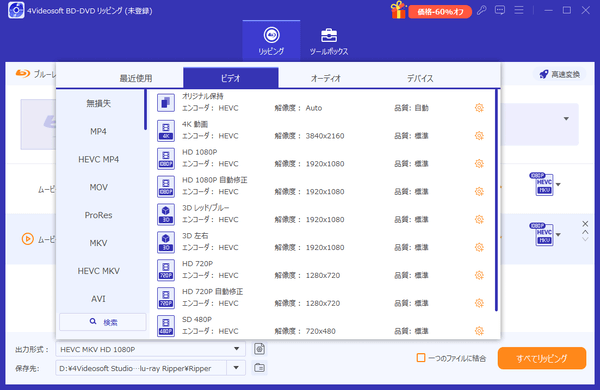
DVDFab HD Decrypterに関するよくある質問
質問 1、DVDFab HD Decrypterの無料版にはどんな制限がありますか?
DVDFab HD Decrypterは、DVDFab期限切れになる製品の無料版ですので、一部の機能が制限されています。例えば、DVDFab HD Decrypterには圧縮機能が付いていません。つまり、WindowsでDVDをコピーする際、出力サイズはDVD5に設定できません。またH.265/4Kビデオの変換は無料で行えません。DVDリッピング制限なしで使うにはDVDFabのライセンスを購入する必要があります。
質問 2、DVDFabの認証解除方法は何ですか?
特定のパソコンの認証を解除するには、まずパソコンでソフトを起動して、メイン画面の右上側にある逆三角ボタンをクリックします。ドロップダウンメニューから「認証を取り消し」をクリックしたら、このパソコンの認証を解除できます。
質問 3、DVDFabのライセンス期限はいつまでですか?
通常のDVDFab製品は、30日間の全機能無料試用期間を提供し、いわゆるDVDFab体験版です。体験版が期限切れになったら、お金を払って有料版にアップグレードするか、DVDFab HD Decrypterを引き続き利用するかことができます。
まとめ
本文ではDVDFab HD DecrypterでBD/DVDをリッピング・コピーする方法を詳しく解説しました。
またDVDFab HD Decrypterの代わりになるソフト4Videosoft BD-DVD リッピングの使い方もご紹介しました。このソフトは無劣化にDVD・ブルーレイを動画に変換できるだけではなく、出力動画のビデオエンコーダー、解像度、フレームレート、オーディオエンコーダーなども調整できます。無料体験版がありので、今すぐダウンロードして体験してみましょう!
無料ダウンロードWindows向け
安全性確認済み
無料ダウンロードmacOS向け
安全性確認済み